Avertissement
Le Bump tel qu'il est réglé dans Blender si on l'exporte tel quel pour un rendu Yafray est considérablement amplifié
de même pour les matériaux, il faut faire les réglages spécifiquement pour Yafray et ne pas se soucier de l'aspect dans Blender
puisque les données sont interprétées différemment dans YafRay et auront donc un autre aspect que celui visible dans Blender.
Tests Area light
Settings du World
Image *.hdr Spherique en texture
Menu Preview : Real+Blend
Menu Texture et Input :appliqué en "AngMap"
Menu Map To : "Blend" + "Hori" + "ZenUp" + "ZenDo" /// type="Mix"
ScreenShot du Setting des lumières :
ici 1Area light, remarquez L'Energie de la source lumineuse qui est boosté à 10.00

ScreenShot du World :

Texture et Input : une hdri appliquée en AngMap.
Résultat
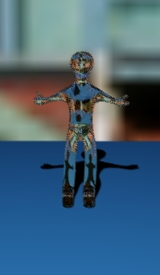
Réglages Area light (pour les habitués de POVRay pas de problèmes pour les autres voir ci-dessous)
Pour la forme (shape) de l'area Light (Surface de lumière) vous pouvez choisir entre : Square (carré) et Rect (Rectangulaire).
Plus la surface sur laquelle est répartie l'energie de la source lumineuse est grande plus l'ombre sera adoucie et dégradée.
Plus la surface sur laquelle est répartie l'energie de la source lumineuse est petite plus l'ombre sera dure et tranchée.
Tests Metal
Le Bump tel qu'il est réglé dans Blender si on l'exporte tel quel pour un rendu Yafray est considérablement amplifié
de même pour les matériaux, il faut faire les réglages spécifiquement pour Yafray et ne pas se soucier de l'aspect dans Blender
puisque les données sont interprétées différemment dans YafRay et auront donc un autre aspect que celui visible dans Blender.
Tests Area light
Settings du World
Image *.hdr Spherique en texture
Menu Preview : Real+Blend
Menu Texture et Input :appliqué en "AngMap"
Menu Map To : "Blend" + "Hori" + "ZenUp" + "ZenDo" /// type="Mix"
ScreenShot du Setting des lumières :
ici 1Area light, remarquez L'Energie de la source lumineuse qui est boosté à 10.00

ScreenShot du World :

Texture et Input : une hdri appliquée en AngMap.
Résultat
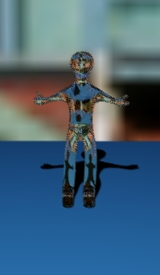
Réglages Area light (pour les habitués de POVRay pas de problèmes pour les autres voir ci-dessous)
Pour la forme (shape) de l'area Light (Surface de lumière) vous pouvez choisir entre : Square (carré) et Rect (Rectangulaire).
Plus la surface sur laquelle est répartie l'energie de la source lumineuse est grande plus l'ombre sera adoucie et dégradée.
Plus la surface sur laquelle est répartie l'energie de la source lumineuse est petite plus l'ombre sera dure et tranchée.
| RENDU YAFRAY |
|
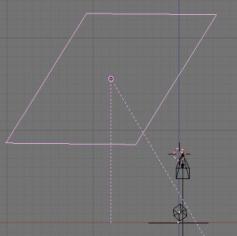
|

|
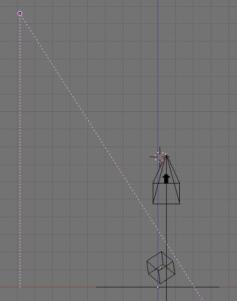
|

|
Tests Metal
|
Pour mon premier test visant à obtenir des rendus de matériaux
type métallique sous Yafray, j'ai utilisé le matériau
visible ci-dessous à l'extrême gauche, image (1). |
|||
(1) Réglage de Base
1 Spot raytracé, Energie 2.250. Remarquez que l'image hdr est présente mais n'apparaît pas, car non gérée par Blender |
(2)Même Réglage que 1
Mais sous YafRay Remarquez L'image hdr apparaît. |
(3) Même Réglage que 1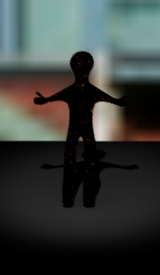
Mais le Spot est Boosté à 10.00 |
(4) Même Réglage que 1
Mais le Spot est remplacé par 1 Area Boosté à 10.00 Remarquez le Bump amplifié. |
(5) Réglage de Base conservé
Seule la Ref dans Shaders est boosté X 5 de (100 à 542) + Ray Mirror activé dans MirrorTransp (Attention dès qu'on active le Mirror c'est beaucoup plus long) |
(6) Réglage de Base conservé
Mais Normal du Bump descendu de 0.50 à 0.10;Ref rediminué à 0.104; Hard augmenté à 225 Ambient qui était à 0 passe à 0.091 AO activée : Use Distance+Both+SkyTexture |
(7) Réglage de Base conservé
Mais Spec+Ref activé en plus dans la Texture |
|
|
N'ayant obtenu aucun résultat probant avec mon premier matériau
métallique préparé pour et sous Blender, j'ai décidé
de récupérer un de mes anciens matériau type "Chrome"
et de le tester tel quel à l'export YafRay. |
|||
(1) AreaLight Un envmap
|
(2)Le même sans Envmap
|
(3)changement de couleur et léger
Bump ajouté.
|
(4)Une image mise en texture pour le
Bump, appliquée en map sphérique et Orco, Nor Inversé
plus Ref et Spec.
|
 Bonhome et cube : Texture jpg avec couche Alpha appliquée
en Map Input : Orco (use the original coordinate of the mesh)
Sphere XYZ / Map To: Nor(inv),Spec,Alpha,Mix,Col:0.0,Nor:3.73,Var1.0,Disp0.0
Bonhome et cube : Texture jpg avec couche Alpha appliquée
en Map Input : Orco (use the original coordinate of the mesh)
Sphere XYZ / Map To: Nor(inv),Spec,Alpha,Mix,Col:0.0,Nor:3.73,Var1.0,Disp0.0(Pour le Cube >>Nor à 11.55) Les 2 Sphères lisses ne le sont pas à l'origine et utilisent pour le Bump un Map Input en Nor (normal vector as texture coordinate) au lieu de Orco>>le bump n'apparaît pas. Les 2 autres Sphères plus petites à droite utilisent une texture procédurale voronoi Crackle Map Input : Orco Flat/ Map To: Col:0.359 Nor:0.50 Ref Spec Var:0.448. |
|||